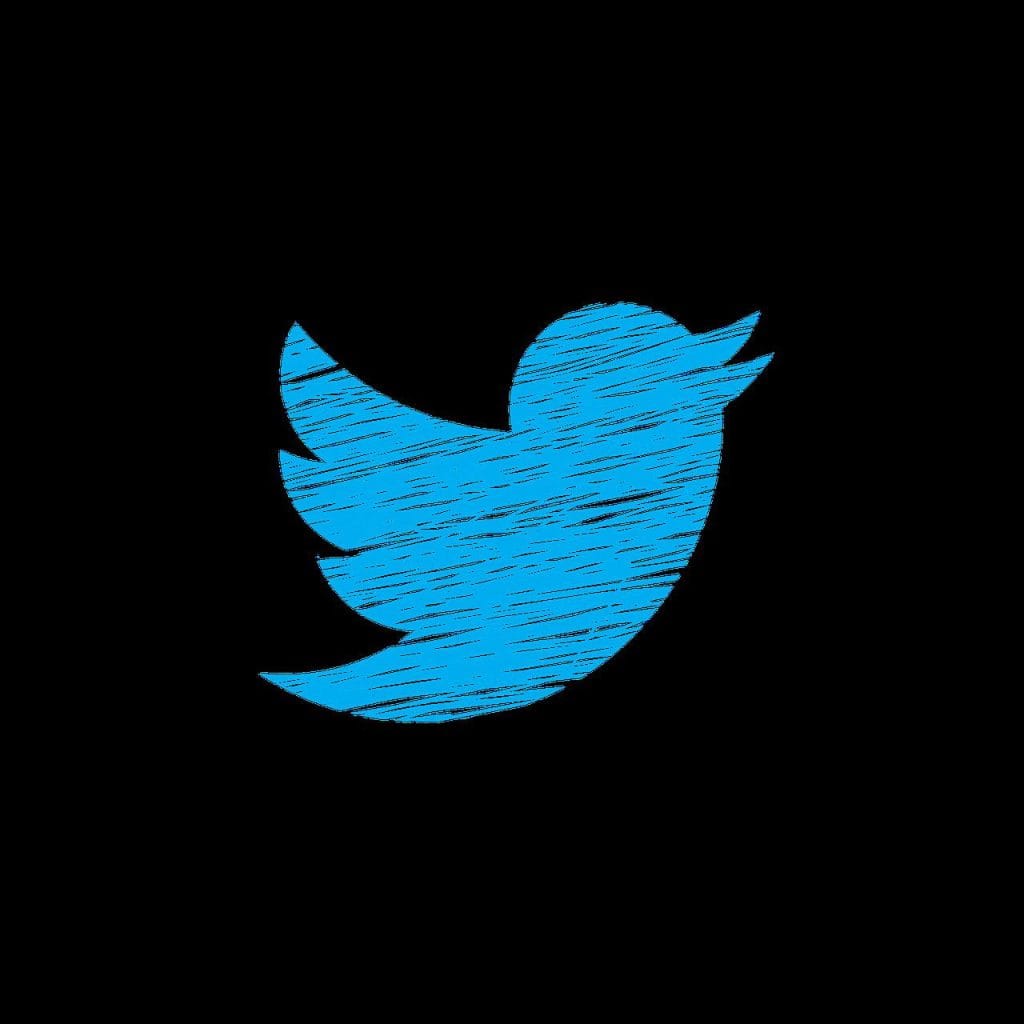Κατά τη ροή, τα πάνελ Twitch είναι ένας εξαιρετικός τρόπος για να προωθήσετε τα προϊόντα σας, να πουλήσετε εμπορεύματα ή να διαφημίσετε άλλες πλατφόρμες. Αυτά τα πάνελ συνήθως εμφανίζουν προϊόντα, επιλογές δωρεών, συνδέσμους λογαριασμού μέσων κοινωνικής δικτύωσης και άλλες πληροφορίες. Γνωρίζατε όμως ότι το Twitch προσφέρει επίσης προσθήκες που καθιστούν δυνατή την πρόσβαση στη ροή του Twitter απευθείας από τη διεπαφή του;
Το περιεχόμενο αυτού του σεναρίου δημιουργείται αυστηρά για εκπαιδευτικούς σκοπούς. Η χρήση γίνεται με δική σας ευθύνη.
Οι τελευταίες προσφορές

Fastest VPN

MECOOL KT2 2+32G 4K Android11.0 TV Box
BG4a11ba • Λήγει: Περιορισμένα κομμάτια 
Ninkear A15 Pro Laptop 120Hz 2.5K 16 Inch AMD Ryzen 5 7430U 16GB DDR4 1TB SSD Windows 11
BG5df2e0 Με αυτόν τον τρόπο, μπορείτε πραγματικά να δείτε τα πιο πρόσφατα tweets σας στο Twitch αντί να έχετε απλώς έναν σύνδεσμο προς το προφίλ σας στο Twitter. Αυτός ο οδηγός εξηγεί πώς να προσθέσετε ένα δωρεάν πλαίσιο Twitter στο Twitch και να κάνετε την εμπειρία σας στην πλατφόρμα πιο ομαλή! Ας ξεκινήσουμε.
Διαβάστε επίσης :Πώς να προσθέσετε ένα πρόγραμμα ροής στο Twitch
Πώς να προσθέσετε δωρεάν πίνακα Twitter στο Twitch
Τώρα κρατήστε το κοινό σας ενημερωμένο για τις πιο πρόσφατες δραστηριότητές σας στο Twitter απλά από τον πίνακα Twitch. Ας δούμε πώς μπορείτε να αναπτύξετε την κοινότητά σας και να παραμείνετε συνδεδεμένοι σε πολλές εφαρμογές.
Μέθοδος 1: Μέσω ενότητας πίνακα επεξεργασίας
Οι χρήστες συχνά δημιουργούν πάνελ δωρεάν δημιουργώντας τις εικόνες τους και προσθέτοντάς τες απευθείας στο Twitch. Ακολουθήστε τα βήματα που αναφέρονται παρακάτω για να κάνετε το ίδιο:
- Δημιουργήστε τη δική σας εικόνα χρησιμοποιώντας ένα εργαλείο επεξεργασίας ή πραγματοποιήστε λήψη από οποιαδήποτε πλατφόρμα.
- Ανοίξτε το Twitch και κάντε κλικ στο προφίλ σας στην επάνω δεξιά γωνία.
- Κάντε κλικ στο Κανάλι .
- Επιλέξτε Πληροφορίες από την επάνω κορδέλα.
- Ενεργοποιήστε την εναλλαγή για Επεξεργασία Πίνακες .
- Κάντε κλικ στο εικονίδιο συν στο κάτω μέρος του παραθύρου.
- Κάντε κλικ στο Προσθήκη πίνακα κειμένου ή εικόνας .
- Πληκτρολογήστε ένα όνομα κάτω από τον τίτλο του πίνακα .
- Κάντε κλικ στο Προσθήκη εικόνας .
- Επιλέξτε την εικόνα της επιλογής σας και κάντε κλικ στο Τέλος .
- Τώρα, επικολλήστε τη διεύθυνση URL του προφίλ σας στο Twitter κάτω από το Image Links to .
- Κάντε κλικ στο Υποβολή .

Με αυτόν τον τρόπο μπορείτε να δημιουργήσετε και να τοποθετήσετε πάνελ στον λογαριασμό σας στο Twitch.
Μέθοδος 2: Μέσω τμήματος επέκτασης
Μπορείτε να προσθέσετε μια επέκταση προφίλ Twitter και να την ορίσετε ως πίνακα στο Twitch. Ας δούμε πώς:
- Συνδεθείτε στο Twitch και κάντε κλικ στο προφίλ σας .
- Κάντε κλικ στον Πίνακα ελέγχου δημιουργού .
- Επιλέξτε Επεκτάσεις από το αριστερό μενού.
- Πληκτρολογήστε το χρονοδιάγραμμα Twitter στη γραμμή αναζήτησης σε όλες τις επεκτάσεις .
- Επιλέξτε την επέκταση και κάντε κλικ στο Εγκατάσταση .
- Τώρα, κάντε κλικ στο My Extensions από την επάνω κορδέλα.
- Σύρετε προς τα κάτω και τοποθετήστε το δείκτη του ποντικιού πάνω από την επέκταση Χρονολογίου Twitter .
- Επιλέξτε το εικονίδιο ρυθμίσεων .
- Κάντε κλικ στο Εξουσιοδότηση με Twitter .
- Συνδεθείτε με τα διαπιστευτήριά σας και επιλέξτε Είσοδος .
- Επιστρέψτε και κάντε κλικ στο Ενεργοποίηση κάτω από τη γραμμή χρόνου.
- Επιλέξτε το πάνελ της επιλογής σας.

Το πάνελ σας στο Twitter θα είναι πλήρως ρυθμισμένο στο Twitch.
Ποιο είναι το όριο μεγέθους των Twitch Panels;
Το ιδανικό μέγεθος πίνακα Twitch είναι 320 × 160 pixel . Επιπλέον, οι χρήστες μπορούν να ανεβάζουν σε πίνακες με μέγιστες διαστάσεις έως 320 px πλάτος και 600 px ύψος και όλες οι εικόνες πρέπει να είναι κάτω από 1 MB.
Πόσα πάνελ μπορώ να προσθέσω στο κανάλι μου στο Twitch;
Δεν υπάρχει καθορισμένο όριο που παρέχεται από το Twitch σχετικά με τον αριθμό των πάνελ που επιτρέπεται να προσθέσουν οι χρήστες στο προφίλ τους.
Διαβάστε επίσης: Πώς να διαγράψετε οριστικά τον λογαριασμό σας στο Twitch
Ελπίζουμε τώρα να καταλάβετε εύκολα πώς να προσθέσετε ένα δωρεάν πλαίσιο Twitter στο Twitch ακολουθώντας τις μεθόδους που περιγράφονται σε αυτόν τον οδηγό. Μη διστάσετε να επικοινωνήσετε μαζί μας στην ενότητα σχολίων. Συνεχίστε να επισκέπτεστε το TechCult για περισσότερη τεχνογνωσία σχετικά με την τεχνολογία.